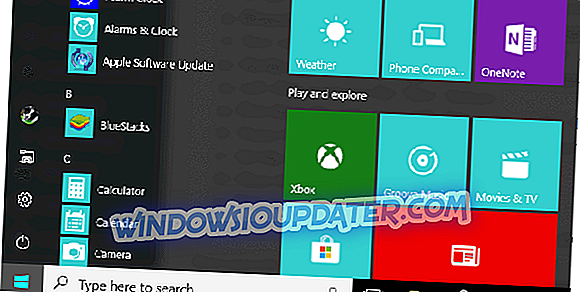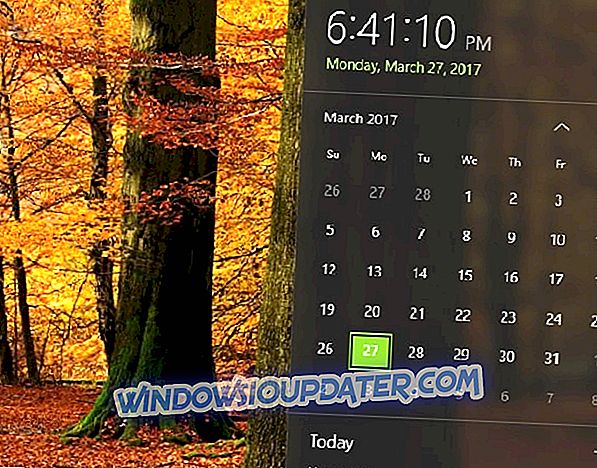Windows 10은 새로운 변화를 가져 왔습니다. 가장 큰 것 중 하나는 새로운 브라우저를 도입 한 것입니다. Microsoft Edge는 Internet Explorer와는 조금 다르게 작동하므로 Microsoft Edge에서 인터넷 옵션을 변경하는 방법을 보여줍니다.
Microsoft Edge에서 인터넷 옵션을 변경하는 방법
이미 언급했듯이 Microsoft Edge는 모든 Microsoft 장치의 기본 브라우저로 설계된 새로운 브라우저입니다. 보시다시피, Microsoft Edge는 Internet Explorer의 후속 제품이지만 Internet Explorer와 달리 Microsoft Edge는 Universal 응용 프로그램이므로 약간 다르게 작동합니다. 이렇게하면 가장자리의 인터넷 옵션이 조금씩 달라 지므로 오늘은이를 수행하는 방법을 보여 드리겠습니다.
방법 - Microsoft Edge 인터넷 옵션 변경
Microsoft Edge에서 변경하려는 대부분의 설정은 쉽게 액세스 할 수 있으며 몇 번의 클릭만으로 변경할 수 있습니다. Microsoft Edge에서 설정을 변경하려면 오른쪽 상단의 메뉴 아이콘을 클릭하고 메뉴 에서 설정 을 선택하면됩니다.
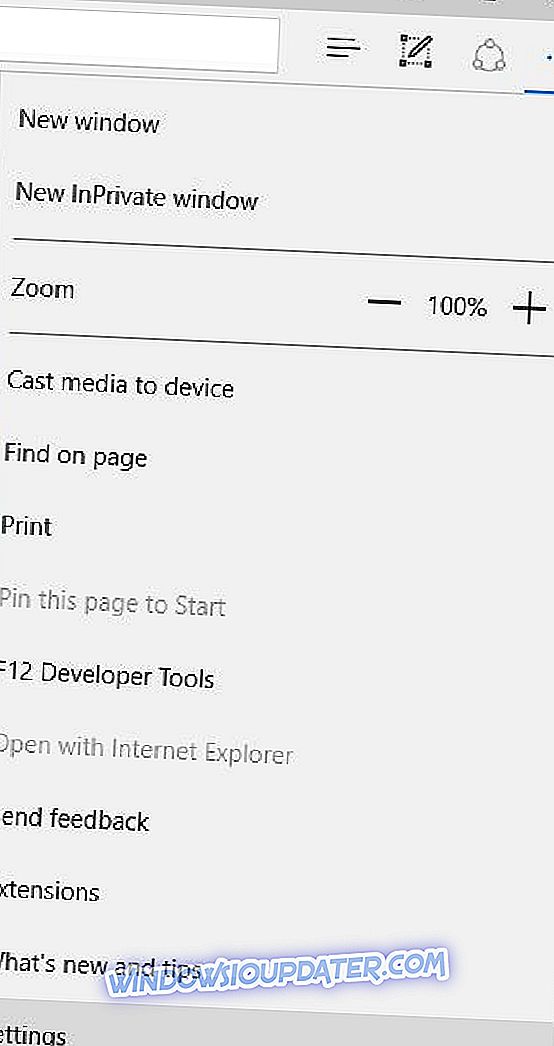
설정 창이 열리면 첫 번째로 내 기본 설정 변경 버튼이 표시됩니다. 이 옵션을 사용하면 Microsoft Edge를 PC의 기본 브라우저로 신속하게 지정할 수 있습니다. Edge가 이미 기본 브라우저 인 경우이 옵션을 사용할 수 없습니다.
다음 옵션 집합은 Microsoft Edge의 모양과 시작과 관련이 있습니다. 이 옵션을 사용하면 가장자리의 어둡거나 밝은 테마를 빠르게 선택할 수 있습니다. 다음에 Edge를 시작할 때 열리는 페이지를 변경할 수도 있습니다. 일반 시작 페이지, 빈 탭 또는 특정 페이지 중에서 선택할 수 있습니다. 또한 마지막 탐색 세션 중에 열려 있던 이전 페이지를 열 수있는 옵션이 있습니다. 이 옵션을 사용하면 중단 한 위치에서 빠르게 계속 찾아 볼 수 있기 때문에 좋습니다.
다음 설정을 사용하면 새 탭의 모양을 변경할 수 있습니다. 새로운 탭을 모두 비워 두거나 추천 콘텐츠가 있거나없는 상위 사이트를 만들 수 있습니다. 이 옵션은 최신 뉴스에 신속하게 액세스하려는 경우 유용합니다.
다음 옵션은 북마크와 관련이 있으며 북마크 바를 표시하거나 숨길 수 있습니다. 이 옵션을 사용하면 다른 널리 사용되는 브라우저에서 책갈피를 쉽게 가져올 수 있습니다.
다른 모든 브라우저와 마찬가지로 Edge는 특정 웹 사이트 설정을 저장하기 위해 컴퓨터에 캐시를 저장합니다. 캐시를 지우려면 캐시의 특정 부분을 지울 수있는 옵션이 있습니다. 원한다면 Microsoft Edge를 닫을 때마다 캐시를 자동으로 지우도록 옵션을 설정할 수도 있습니다.
동기화는 Windows 10의 중요한 부분이며 Microsoft Edge를 통해 북마크와 읽기 목록을 쉽게 동기화 할 수 있으므로 모든 Microsoft 장치에서 즐겨 찾는 웹 사이트에서 즐길 수 있습니다. 독서는 독서보기 스타일이나 글꼴 크기를 쉽게 바꿀 수 있습니다.
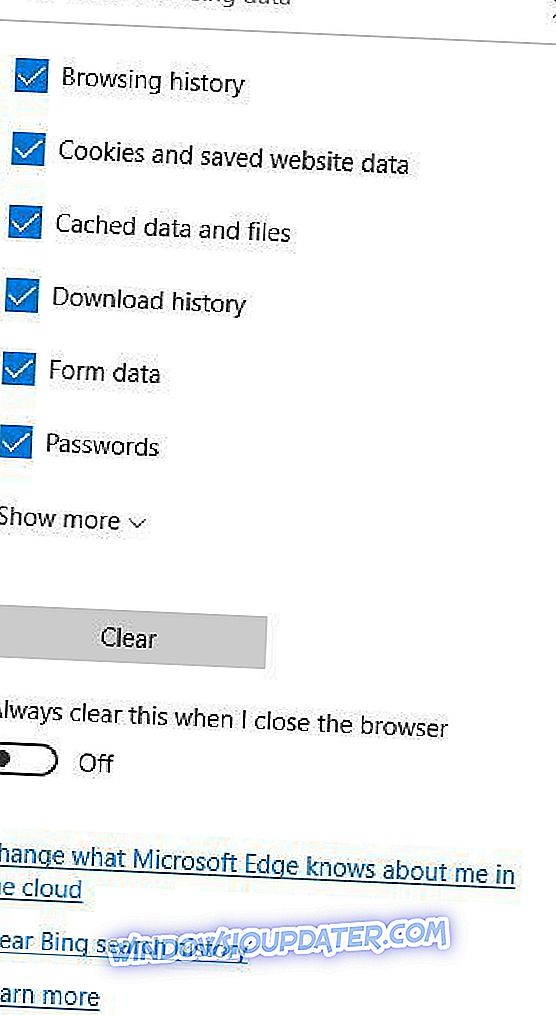
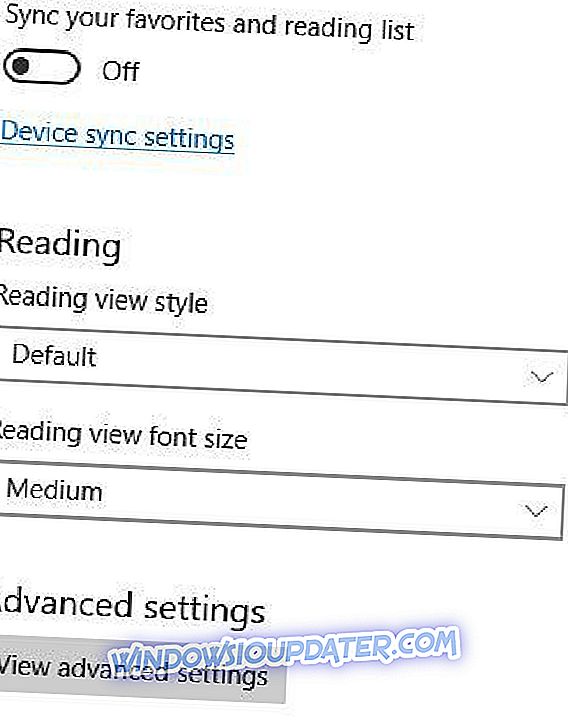
Microsoft Edge의 기본 설정을 다루었지만 Edge에는 몇 가지 고급 설정이 있습니다. 고급 설정 창을 열 때 가장 먼저 나타나는 것은 세 가지 옵션입니다. 이 옵션을 선택하면 홈 버튼을 표시하거나 숨기거나 팝업을 사용 중지하도록 선택할 수 있습니다. 고급 설정 창에서 Adobe Flash를 비활성화 할 수도 있습니다. 다음 옵션은 다운로드와 관련이 있으며, 기본 다운로드 폴더를 설정할 수 있습니다. 또한 옵션을 활성화하여 각 다운로드에 대해 수행 할 작업을 선택할 수 있습니다.
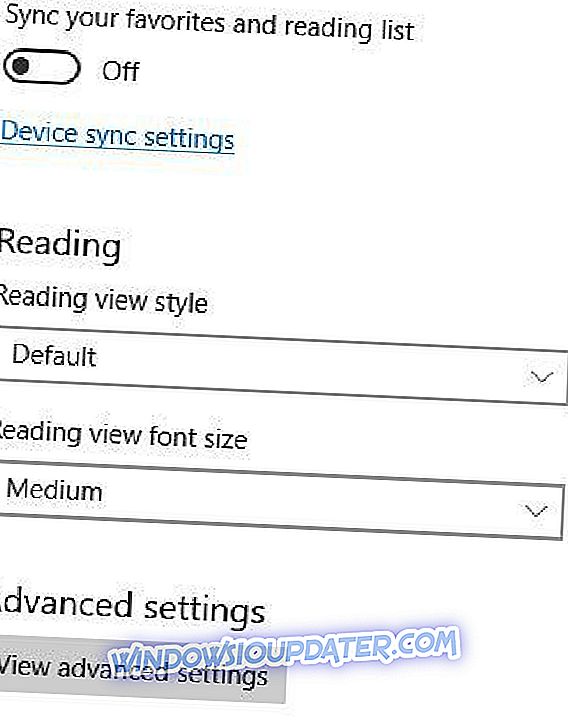
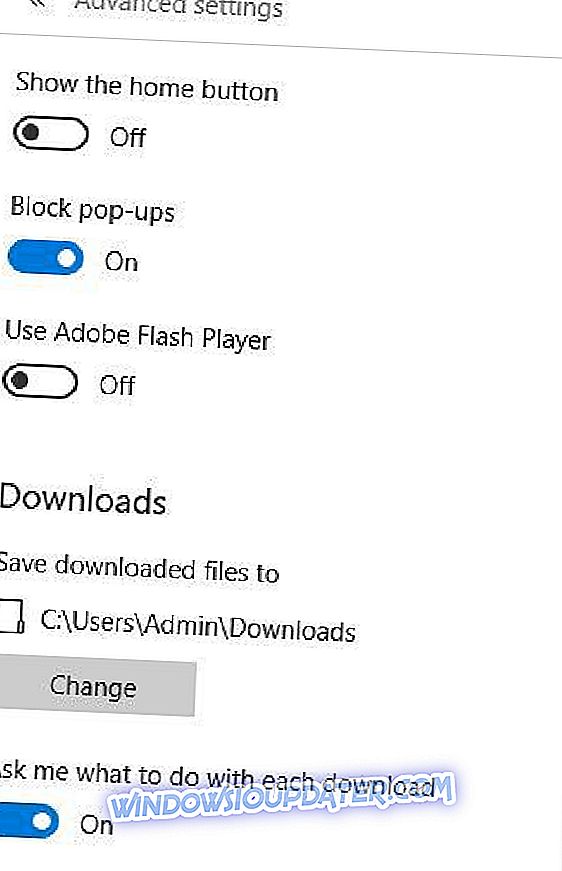
프라이버시와 안전한 브라우징에 관해서는 신뢰할 수있는 VPN 도구를 권장합니다. 프록시가 IP를 마스크하는 동안 우수한 VPN은 트래픽을 암호화하고 웹 서핑을하는 동안 모든 데이터를 안전하게 보호합니다. 향상된 온라인 보안 기능을 갖춘 CyberGhost (77 % 할인 판매) 를 지금 사용해보십시오 .
다음 옵션 세트를 사용하여 검색 엔진 설정을 변경할 수 있습니다. 이러한 옵션을 변경하면 다른 검색 엔진을 선택하거나 검색 및 사이트 제안을 사용할 수 있습니다. 또한 쿠키를 관리하고 모든 쿠키 또는 타사 쿠키 만 차단할 수 있지만 기본적으로 모든 쿠키는 다운로드 할 수 있습니다.
마지막으로 탐색 옵션과 읽기 옵션을 빠르게 설정할 수 있습니다. 악의적 인 웹 사이트 및 다운로드가 염려되는 경우 SmartScreen 필터 옵션을 설정하여 악성 콘텐츠로부터 사용자를 보호 할 수도 있습니다.
보시다시피, Microsoft Edge는 비교적 기본적인 옵션을 제공합니다. 이것은 주요 결함 중 하나이며 많은 사용자가 Internet Explorer가 선택할 수있는 고급 옵션을 제공한다고보고했습니다. Internet Explorer 및 기타 여러 웹 브라우저는 인터넷 옵션 설정을 변경하여 구성 할 수 있습니다. Internet Explorer가 이러한 모든 설정을 사용하지만 Edge를 포함한 다른 브라우저는 구성을 위해 인터넷 옵션을 완전히 사용하지 않습니다. 인터넷 옵션 구성을 변경하기 전에 일부 변경 사항이 Microsoft Edge 또는 기타 타사 브라우저에 적용되지 않을 수 있습니다. 인터넷 옵션을 열려면 다음을 수행하십시오.
- Windows 키 + S 를 누르고 인터넷 옵션을 입력하십시오.
- 결과 목록에서 인터넷 옵션 을 선택하십시오.
인터넷 옵션을 열면 여러 탭을 사용할 수 있습니다. 일반 탭은 시작 설정, 열린 탭 및 인터넷 사용 기록을 담당합니다. 또한 여기에서 브라우저 모양을 바꿀 수 있습니다. 이 탭의 대부분의 설정은 Internet Explorer와 관련되어 있으므로 Edge 또는 다른 브라우저에는 영향을 미치지 않습니다.
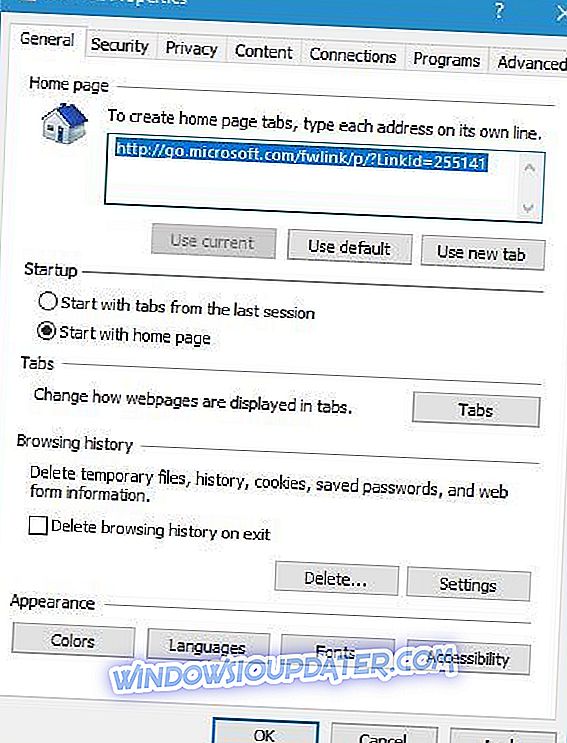
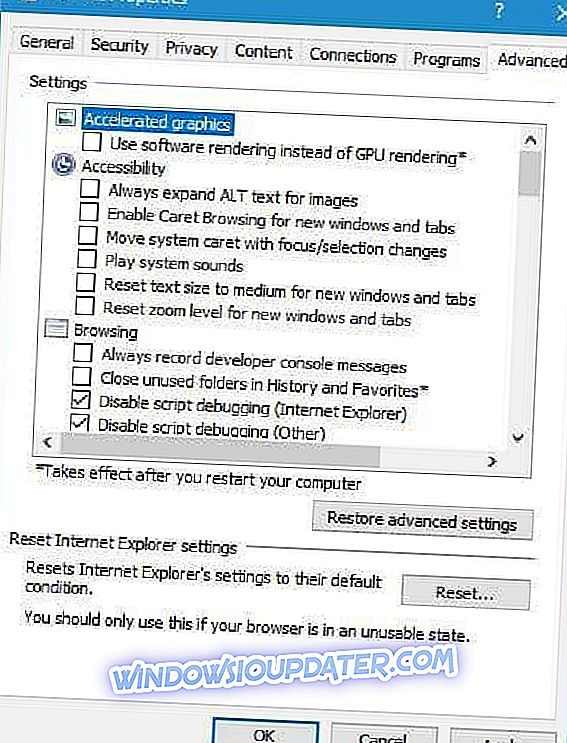
다음 탭은 보안 탭 이며이 탭에서 보안 설정을 변경하고 신뢰할 수있는 사이트 또는 차단 된 사이트 목록을 만들 수 있습니다. 이 탭의 일부 설정은 Edge 및 다른 브라우저에 영향을 줄 수 있습니다.
다음 목록에는 개인 정보 탭이 있으며 여기에서 쿠키 설정을 변경하거나 팝업을 차단하는 기능을 설정할 수 있습니다. 이 탭은 주로 Internet Explorer와 관련이 있으므로 Microsoft Edge에는 영향을 미치지 않습니다. 콘텐츠 탭은 인증서 및 자동 완성 설정을 담당합니다. 피드와 웹 조각을위한 옵션도 있습니다. 이 탭은 대부분 Edge와 관련이 없으며 Internet Explorer에만 영향을줍니다.
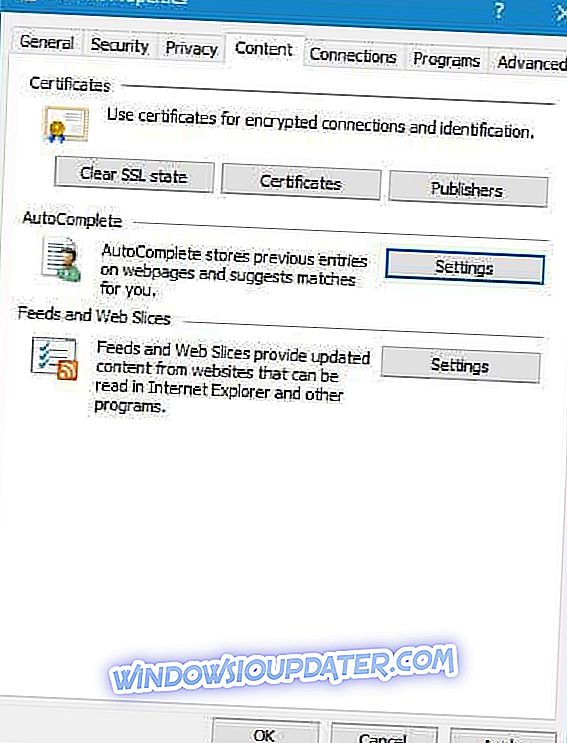
연결 탭은 VPN을 추가하거나 브라우저에서 프록시를 사용할 수 있으므로 타사 브라우저와 관련이 있습니다. 연결 탭의 변경 사항은 Microsoft Edge와 같은 다른 웹 브라우저를 포함하여 전체 시스템에 영향을 미칩니다.
프로그램 탭에서는 링크를 여는 방식을 변경할 수 있지만 브라우저 부가 기능도 관리 할 수 있습니다. 이러한 추가 기능은 Edge 확장과 관련이 없으며 Internet Explorer에만 영향을 미칩니다. 이 탭에서 기본 HTML 편집기와 기타 기본 프로그램 (예 : 전자 메일 클라이언트)을 선택할 수도 있습니다. 시스템 전반의 설정이므로 Microsoft Edge 및 다른 브라우저에 영향을 미칩니다.
마지막으로, 고급 탭을 사용하여 브라우저의 숨겨진 모든 설정을 변경할 수 있습니다. 옵션 목록은 주로 Internet Explorer에 영향을 미치지 만 일부 시스템 전체 옵션도 사용할 수 있습니다.
Microsoft Edge는 훌륭한 브라우저이지만 Internet Explorer의 고급 옵션은 없습니다. Edge는 인터넷 옵션을 최대한 사용하지 않으며 이것이 주요 결함 중 하나입니다. 이 문제가 큰 문제로 보이고 고급 구성을 놓친 경우 Internet Explorer 또는 다른 브라우저로 전환해야합니다.